Ya, Selamat pagi dan Hello World, ini Stefan dari PSD-Tutorials.de. Kita berada di bagian baru dari proyek besar kita "Desain Layout Cetak Segar di InDesign", dan hari ini kita akan mendesain sesuatu yang mungkin bukan salah satu item andalan setiap percetakan seperti kartu nama atau pamflet, tetapi tetap memiliki karakter desain yang sangat menarik: Kita akan mendesain map DIN-A4, seperti yang ditunjukkan contoh di sini.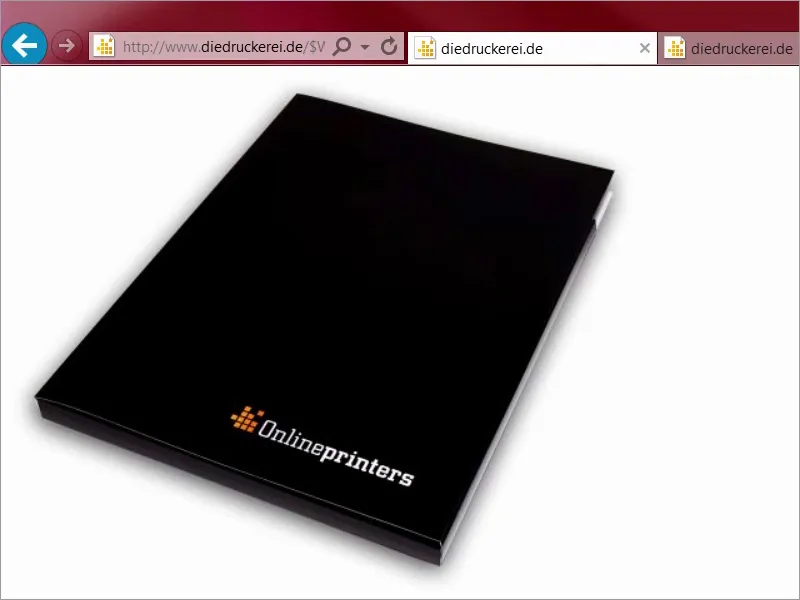
Atau contoh ini ketika dibuka. Kalian pasti familiar dengan map seperti ini, yang biasanya didapatkan misalnya saat mengunjungi pameran, sebagai bahan informasi yang diberikan, saat presentasi, sebagai brosur perusahaan, dan sebagainya, dan itulah yang akan kita desain hari ini.
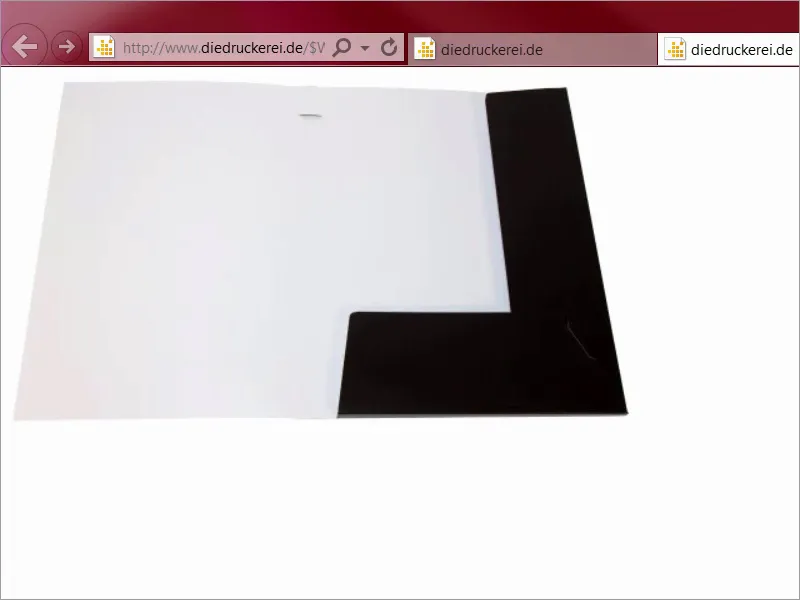
Mari kita mulai: Langkah 01–10
Langkah 1
Yang membuat hal ini menarik adalah, bahwa kita perlu sedikit berpikir di luar kebiasaan, sebenarnya lebih ke sisi tajamnya, jujur saja, karena kita perlu berpikir dalam tiga dimensi, seperti yang diungkapkan produk tersebut sendiri. Untuk desain, saya memiliki tema yang sangat spesial, saya ingin menggunakan warna sebagai duta merek, karena warna tidak hanya membuat dinding atau pakaian terlihat menarik, tetapi juga menjadi instrumen untuk branding yang tajam.
Jadi, saya membuka tab baru, mari kita lihat di Google, masuk ke pencarian gambar, dan sekarang saya tunjukkan pada kalian: Iklan Sparkasse. Nah, apa yang muncul? Lihatlah. Sparkasse di Jerman menggunakan efek tersebut. Mereka menggunakan gambar monokrom, hanya satu warna, dan selalu merah, merah, merah, merah, merah, merah, merah. Merah di mana-mana.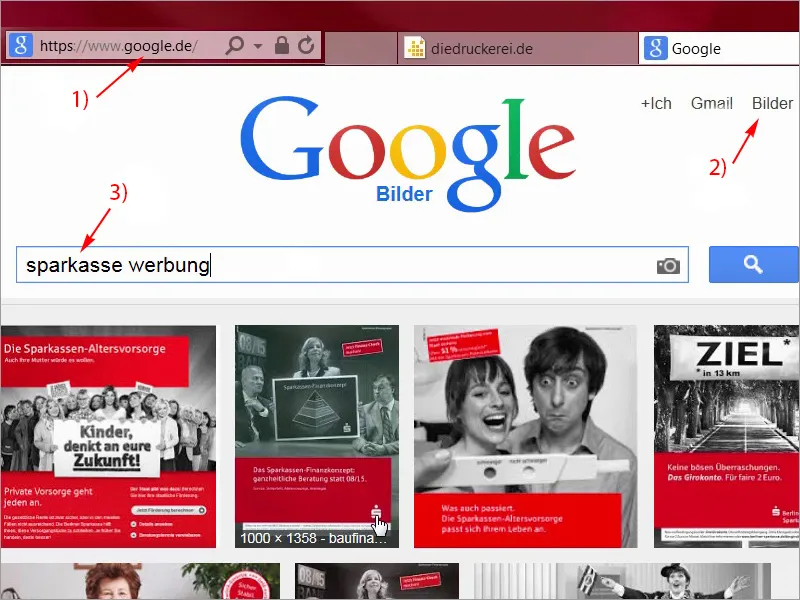
Langkah 02
Dibalik ide ini terdapat pemikiran yang sangat menarik, yaitu untuk membangkitkan asosiasi otomatis pada pikiran pengunjung: Bank - Sparkasse - Merah. Tapi ini bukan hanya trio yang hebat, tidak, teman-teman! Ini berhasil! Saya sendiri dahulu pernah bekerja di sana beberapa tahun yang lalu, dan ini menunjukkan bagaimana sejarah periklanan dapat diciptakan dengan komponen-komponen yang sederhana. Dalam kasus ini, hanya dengan satu warna, yang hanya terdiri dari tiga huruf dan jika dibaca dari belakang menghasilkan sorak-sorai dan gelombang La-Ola di setiap stadion sepak bola. Namun, kita akan mencoba balik arah dan beralih dari warna darah dan kehidupan manusia dan sekarang juga warna finansial menjadi warna tumbuh dan kesuburan, dan warna apakah itu? Benar, Hijau. Jadi, mari kita lihat apa yang kita dapat dari Google ketika memasukkan kata pencarian baru di atas: Hijau merupakan warna ekologi, semua orang langsung teringat buah organik. Aku mencobanya: Ekologi. Lihatlah apa yang muncul: semuanya hijau. Hijau memberikan rasa tenang, ini adalah warna tengah, ini membangkitkan asosiasi positif.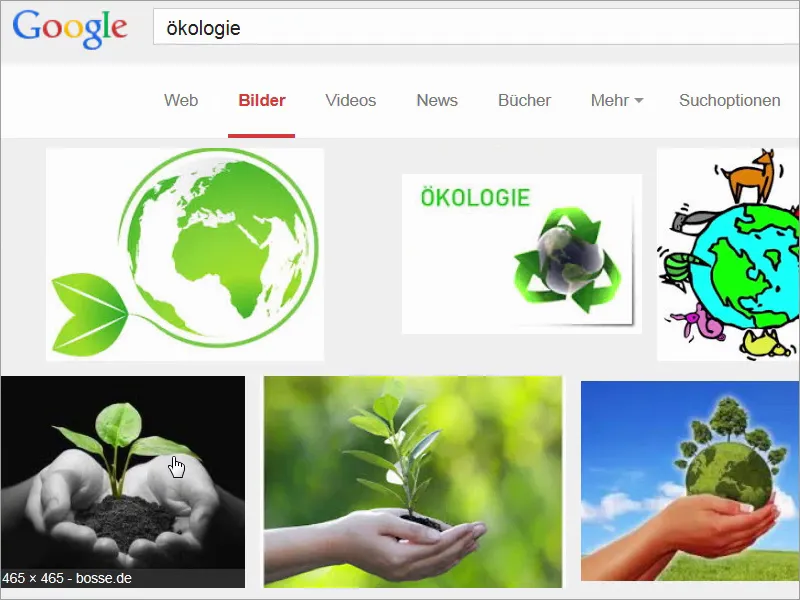
Langkah 03
Aku masukkan kata pencarian baru: Lihat ini, yaitu: lampu hijau. Sekarang, untungnya kita tidak melihat lagi warna merah, tidak, lampu hijau berarti jalan bebas atau memberikan lampu hijau. Seharusnya warna hijau sudah lebih disukai daripada warna merah, karena siapa yang suka berdiam diri saja?
Namun, yang menarik adalah, warna hijau juga memiliki elemen yang lucu, ya, sedikit misterius atau beracun. Lihat kata pencarian ini: Nah, apakah kalian kenal ini? Ini pasti tidak seahat apel organik yang segar, tapi apa yang ingin saya katakan, ini selalu bergantung pada kontennya juga.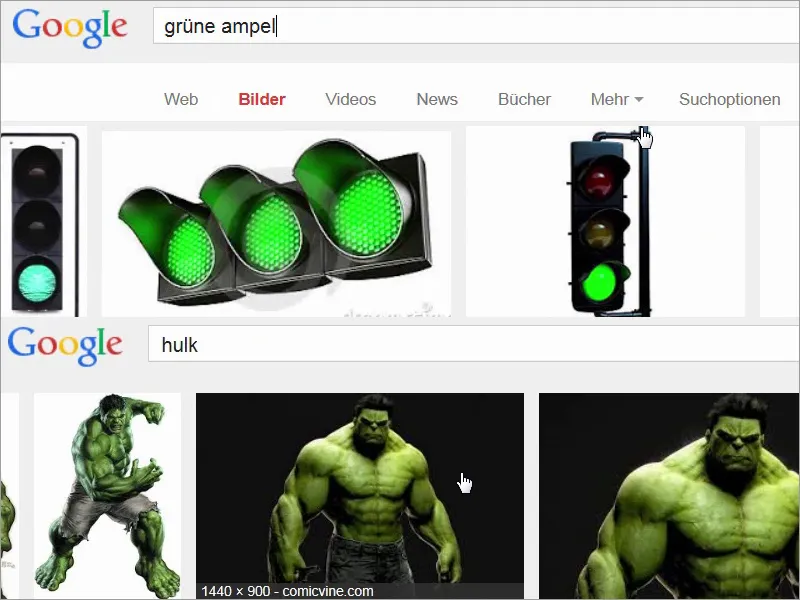
Langkah 04
Jadi, secara ringkas, kita bisa katakan bahwa Hijau adalah warna yang tepat saat berurusan dengan keaslian, saat berurusan dengan organik, saat berurusan dengan karakter yang autentik, dan kita akan menggabungkannya: Kita akan mengadopsi ide Sparkassen, menggunakan Hijau sebagai duta merek, dan menggabungkan hal itu dengan properti, yang tidak hanya memiliki citra hijau, tetapi juga tampil sangat mewah. Saya pikir, mari kita buka halaman percetakan kita dan periksa dengan seksama parameter percetakan. Di bawah Map/Folder, itulah: Map 4/4 warna, artinya kita mencetak bagian luar dan dalam dalam empat warna, kemudian kita pilih format DINA-4, dan mari kita lihat apa yang menunggu kita di sini, karena selain informasi umum yang sudah kita kenal dari video lain, ada banyak hal menarik untuk ditemukan di sini.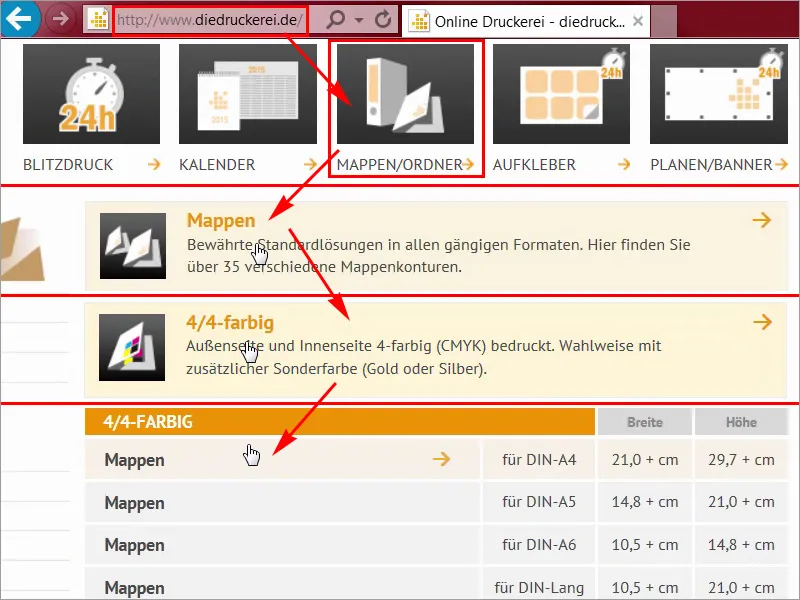
Langkah 05
Pada bagian Detail (1) kalian dapat memilih formatnya, dan di sini terdapat berbagai variasi yang berbeda. Mulai dari tujuh, dan kalian bisa melihat perbedaannya di sini, atau bahkan dengan bolpen, untuk kartu nama yang bisa diklem atau CD yang bisa dimasukkan atau menggunakan format rangkap dan seterusnya. Saya sudah memilih satu, yaitu format stans nomor 14. Di sana kita bisa melihat Lembar Data (2) lebih dekat. Saya buka ini di tab baru dan akan mengunduh templatnya, "14_44_de.indd," (3) sekaligus, karena ini sangat mudah dilakukan. Kita tidak perlu membuat sesuatu dari awal setiap kali. Terutama sebagai perancang, saya tidak akan memiliki waktu untuk menyiapkan templat yang sesuai, saya sangat bersyukur bahwa percetakan kami sudah menyediakan file kerja InDesign tersebut.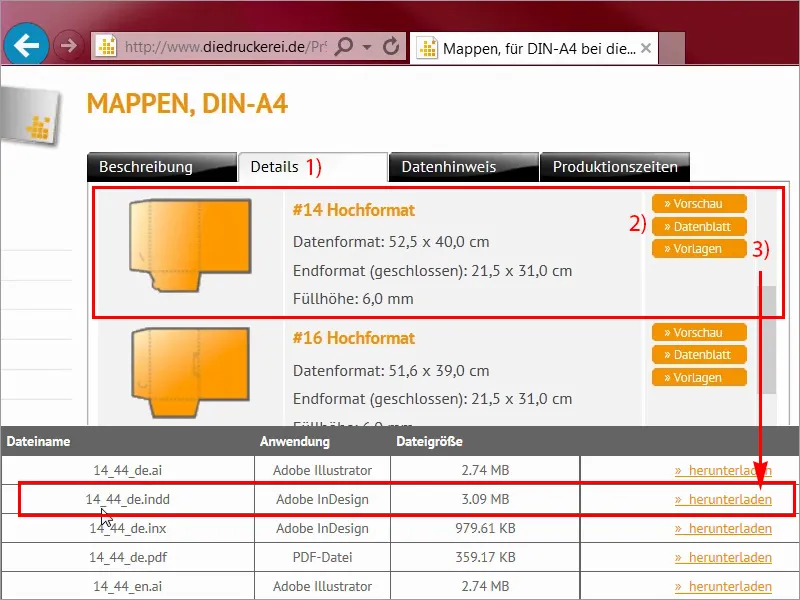
Langkah 06
Mari kita lihat sekilas pada lembar data, saya akan menutup ini sebentar, dan di sana Anda bisa melihat sekali lagi bagaimana tampilannya. Kami memiliki sisi depan di sini, ini adalah sisi belakang dari map dan ini adalah dua sayap kecil, satu di kiri, satu di bawah, yang dapat Anda masukkan dengan indah di sini, dan kemudian mereka dilipat ke dalam..webp?tutkfid=68144)
Langkah 07
Format data pada dasarnya tidak terlalu penting bagi kita sekarang, karena kita sudah bekerja dengan template yang baru saja saya unduh, dan ini akan menjadi sisi dalam, dengan semua ukuran yang sebenarnya dibutuhkan. Saya akan membuka template ini di InDesign dan kemudian kita akan mulai.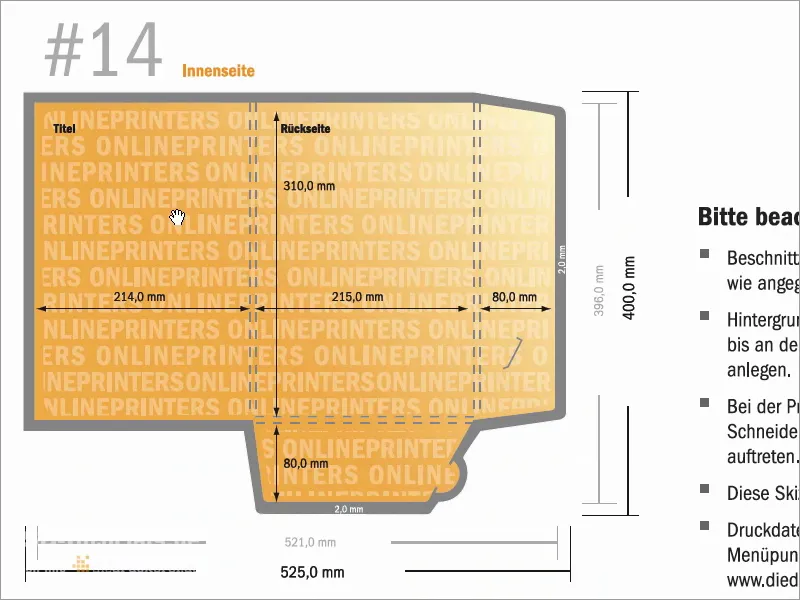
Langkah 08
Jadi, kami tiba di InDesign CC. Sekarang Anda akhirnya bisa melihat apa yang akan kami desain hari ini. Desain kami didasarkan pada dua pilar penting yang bertanggung jawab atas pesan merek. Mari kita perhatikan dengan seksama. Di satu sisi, kami memiliki warna hijau rumput yang dikombinasikan dengan gambar hitam putih seperti yang terlihat di sini dan elemen dekoratif putih di sisi belakang. Jadi di sebelah kanan kita bisa melihat sisi depan dari map, di sebelah kiri kita melihat sisi belakang map, dan ini adalah dua sayap kecil.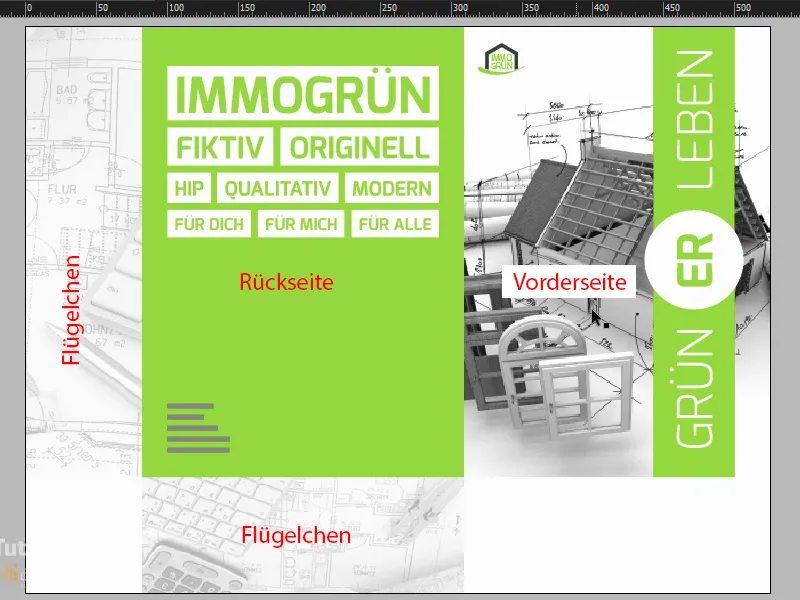
Langkah 09
Pilar esensial kedua yang kami gunakan adalah tipografi ramah kurva. Perhatikan ini: Yang ini disebut Exo, saya akan mengklik dua kali di atasnya, itu tersedia dalam berbagai potongan, seperti yang bisa Anda lihat di sini, Anda juga bisa mengunduhnya, saya kira, secara gratis di fontsquirrel atau dafont. Meskipun Exo benar-benar bebas dari serifen apa pun, namun dilengkapi dengan karakter yang ramah, bulat, dan manis. Dengan begitu, tipografi ini pas untuk tampil. Mari kita lihat dengan seksama. Lihatlah huruf E yang dengan indah dibentuk ini: uniknamun sangat serasi, juga L di bawah ini, di mana seringnya ada sudut atau lengkungan yang tajam. Sangat halus, manis, dan bulat.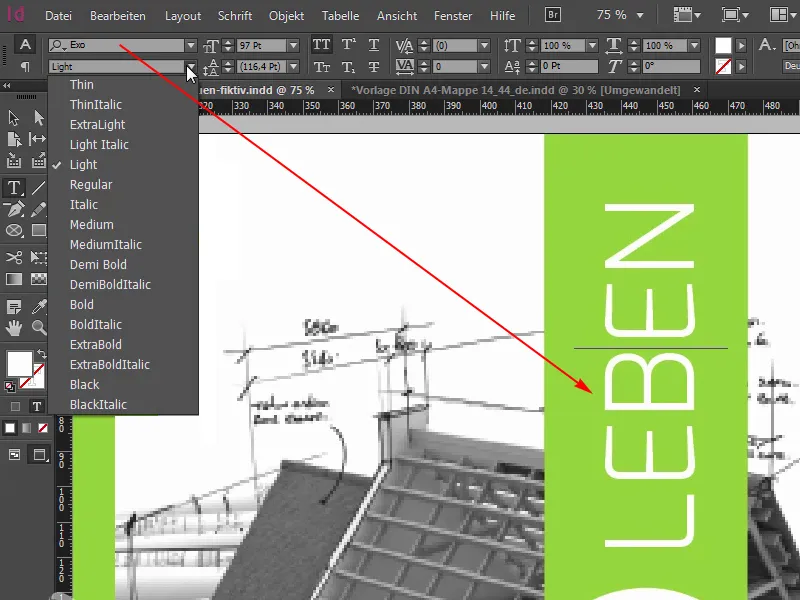
Langkah 10
Saya sangat suka tipografi ini, sangat cocok untuk desain kami yang akan datang, jadi ingatlah: Exo. Tetapi yang terbaik dari seluruh desain map ini adalah peningkatan kualitas yang diaplikasikan. Tentu saja tidak terlihat di monitor saat ini, tetapi kami memiliki kemungkinan dari pihak percetakan untuk meningkatkan produk cetakan kami dengan lapisan mengangkat parsial. Meski hanya diterapkan di bagian luar, artinya bagian dalam tetap terjaga, yang berarti bahwa semua area putih akan dilapisi dengan lapisan ini, di kiri, di sebelah kanan sini; saya kira konsep Green living adalah permainan kata yang benar-benar menarik; orang bisa mengatakan hidup hijau atau mengalami hijau, dan ER di tengah, tentu saja akan dilapisi dengan lapisan yang sangat indah ini.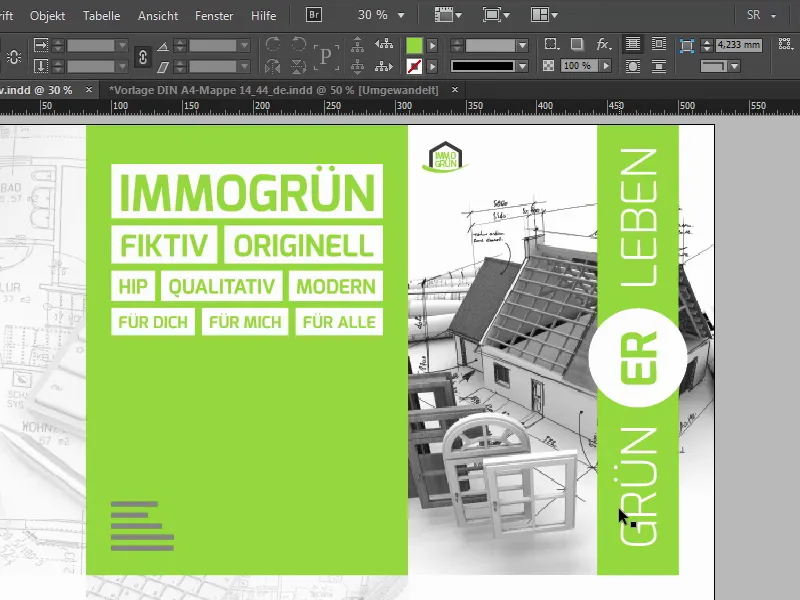
Lanjutkan dengan langkah 11-20
Langkah 11
Tentu saja, pertanyaannya adalah, apa yang akan dihasilkan lapisan angkat ini secara keseluruhan. Dengan ini, kita dapat meningkatkan citra teks atau gambar menjadi tiga dimensi. Namun, bahan cetakan tidak akan terngganggu, dan oleh karena itu, metode ini sangat cocok untuk map ini. Dan sebagai desainer grafis, penting juga untuk berpikir lebih dari sekadar proses desain yang sederhana. PDF yang jadi hasil akhirnya, bukan akhir dari segalanya. Karena dalam hal peningkatan kualitas, dapat dilakukan dalam babak kedua, dan kita harus mengingat: Jadi proses peningkatan kualitas juga merupakan bagian dari desain. Ini bukan sekadar tambahan yang harus disetujui dengan pandangan skeptis belakangan hari. Sebaliknya, ini berkontribusi pada keseluruhan kesan atau lebih tepatnya, pengalaman kesan itu sendiri.
Langkah 12
Jadi, mari saya ajak Anda untuk mempertimbangkan kemungkinan peningkatan kualitas ini, tentu saja, sesuai dengan anggaran yang tersedia, karena klien dan penonton akan menghargai kualitas sentuhan baru tersebut. Nanti kita akan melihat ini secara mendetail nanti, langsung di depan kamera. Sebelum memulai, mari kita lihat sekilas sisi kedua, ini tampilannya: Ini adalah bagaimana tampaknya.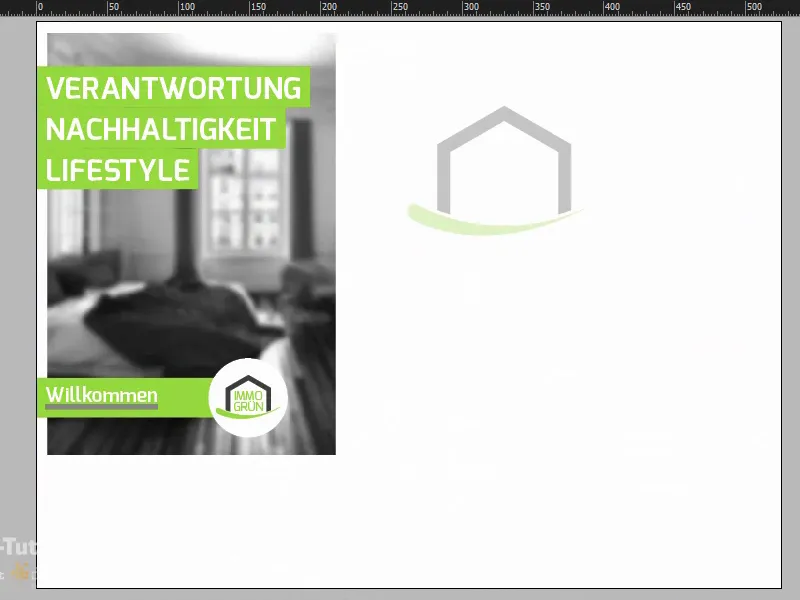
Langkah 13
Saya juga bisa menampilkan dengan jelas Kontur Pemotongan pada Panel Lapisan, kemudian Anda bisa melihat bagaimana bentuknya sebenarnya.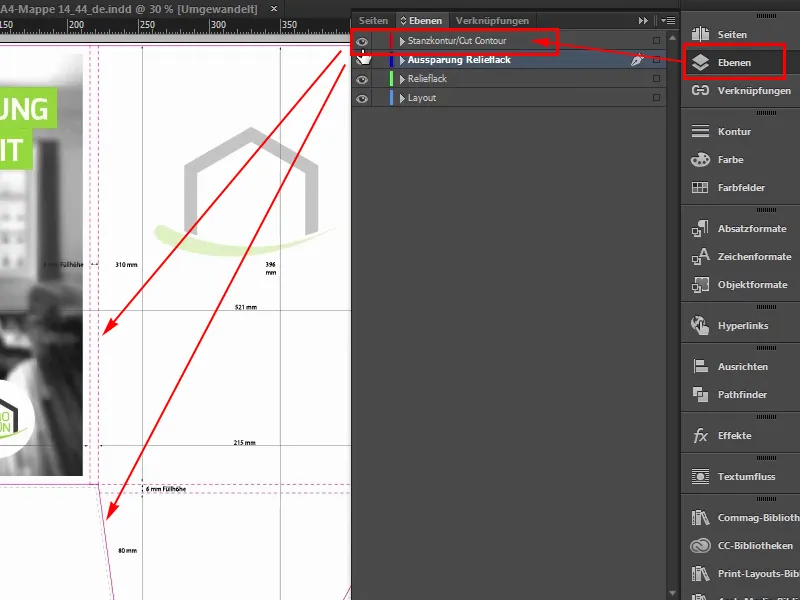
Langkah 14
Di sini kami memiliki bagian dalam sayap sekali lagi, yang tetap putih. Di bagian dalam, tengahnya dengan opasitas 30% yang berkurang, logo dan di sisi kiri bagian dalam yang dilipat, tiga kata kunci kuat: tanggung jawab, keberlanjutan, gaya hidup. Selamat datang di dunia immogrün. Dan di latar belakang gambar yang diolah lembut sepenuhnya, di situlah Gaussian Blur di Photoshop telah melakukan pekerjaan dengan baik. Ini dilakukan supaya mata benar-benar memahami inti pesan ini, yang jelas terletak pada warna dan tiga kata kunci ini. Tidak ada yang boleh mengalihkan perhatian dari warna tersebut.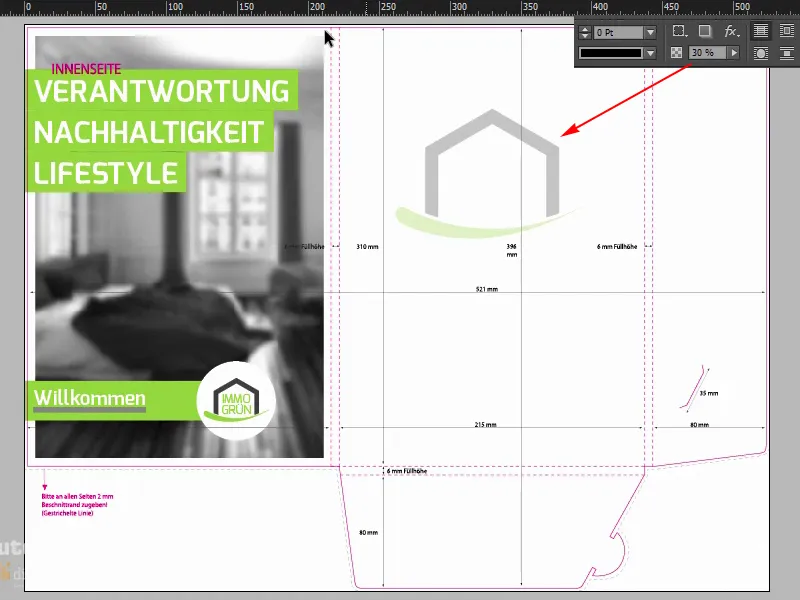
Langkah 15
Baik, saya rasa kita mulai dengan template, saya sudah membukanya di sini, dan kita berada di bagian luar. Di sini kita punya dua lapisan lagi: contour diecut, yang bisa saya tampilkan atau sembunyikan. Jika ini mengganggu, sembunyikan saja. Pada awalnya sangat membantu jika anda tetap membiarkan kontur diecut tersebut. Dan lapisan layout, di mana kita akan bekerja akhirnya.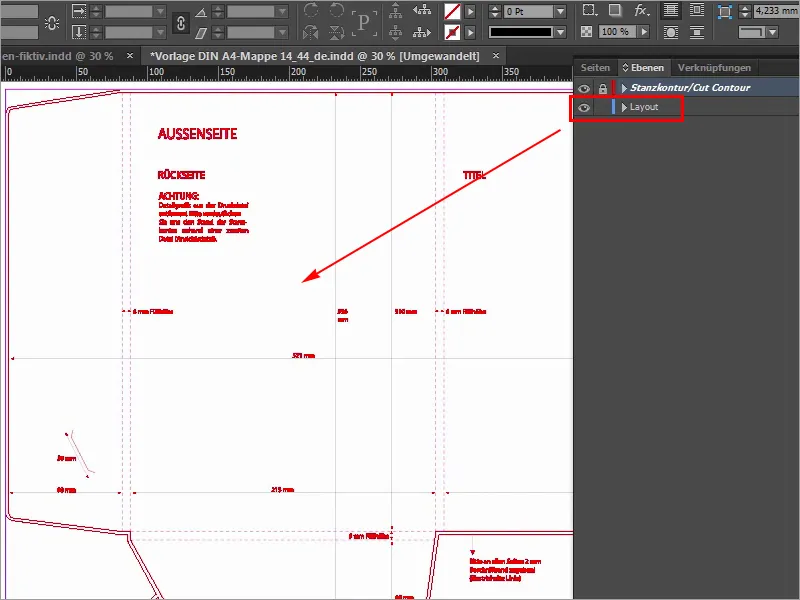
Langkah 16
Jadi kita mulai dengan meletakkan gambar di sisi kanan, dan di sini kita sudah melihat garisnya, di sinilah bagian luar berakhir, sayangnya kami tidak memiliki garis bantu di sini, itu berarti: Kami tidak dapat bekerja dengan garis-garis bantu yang mendekati. Oleh karena itu, kami memudahkan diri kami sekarang, kami menggeser ke kanan, ke tepi kanan, turun sedikit, dan di sana kita melihat bahwa kami memiliki lebar 214 milimeter yang tersedia. Sekarang saya hanya membuat garis bantu di tepi sini. Garis tersebut akan menempel secara otomatis karena ini adalah akhir dokumen.
Saya lepaskan, dan sekarang saya akan memasukkan sedikit perhitungan di sini. Pertama, kita kurangi -2 mm, yaitu dua milimeter bleed yang kami miliki di sini, dan saya masukkan: -214 mm, dan sekarang garis bantu telah meloncat ke kiri, tepat ke tempat ini.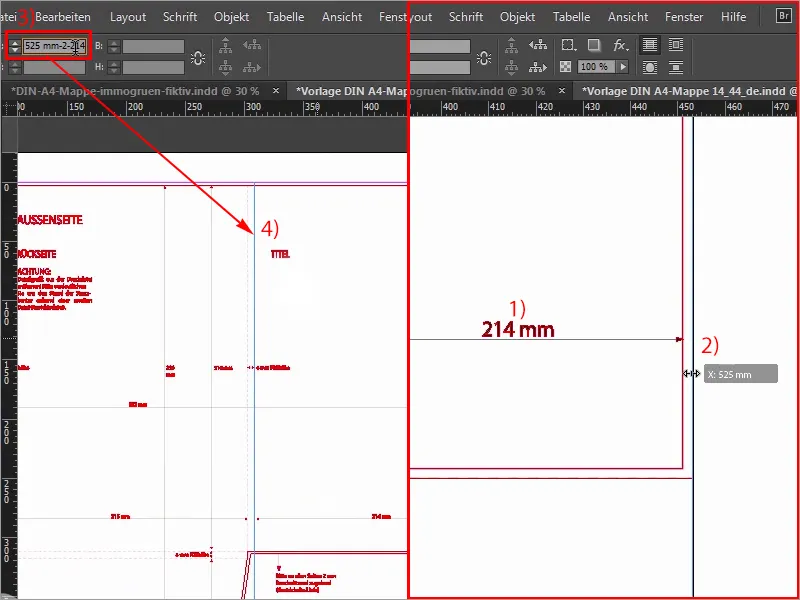
Langkah 17
Sekarang kita bisa dengan mudah membuka dialog Tempatkan dengan Ctrl+D, memilih gambar kami yang sesuai, dan klik Buka.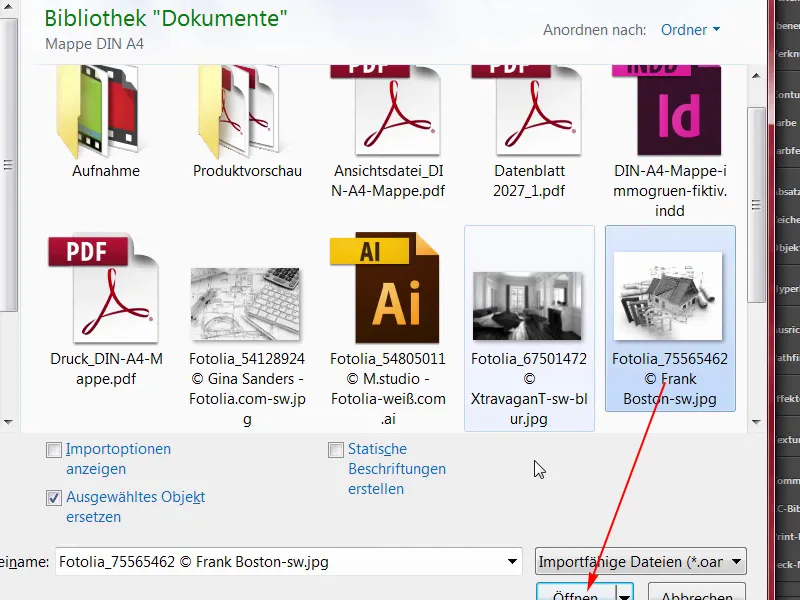
Langkah 18
Lalu, tempelkan ke garis bantu di atas sini dan tarik gambar melewati bleed (1). Di bagian bawah, kita juga harus melewatinya sedikit, asalkan melampaui bleed (2). Sekarang kita pilih Klik kanan>Sesuaikan>nbsp;Frame untuk memenuhi secara proporsional (4), langkah berikutnya adalah untuk menempatkan gambar dengan benar.
Di kiri kita dapat melihat pintu yang sedikit dipotong, di kanan rumah juga terlihat baik, mungkin kita bisa menggesernya sedikit ke kiri, tidak terlalu jauh, tapi saya pikir secara umum bisa kita biarkan begitu. Kalau-kalau kita harus menyesuaikan lagi nanti.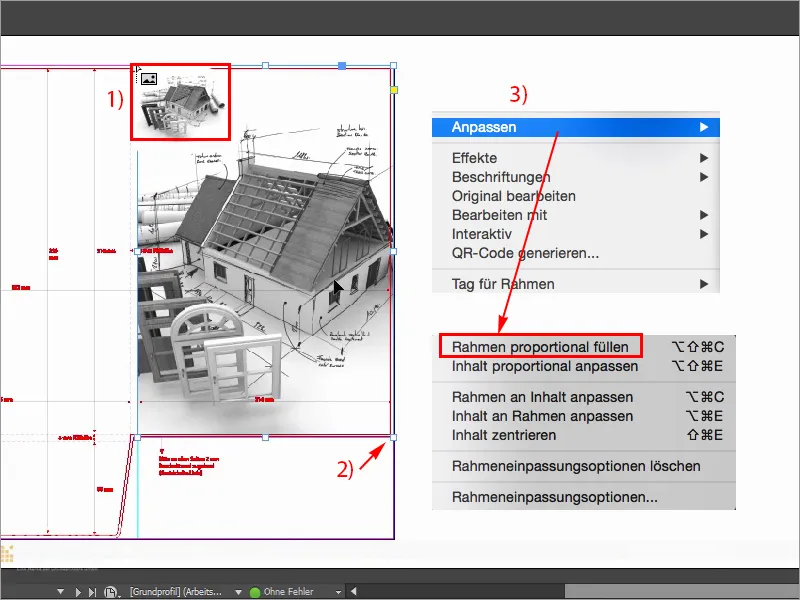
Langkah 19
Untuk visualisasi yang lebih baik, saya akan meningkatkan kinerja tampilan di sini sekali (View>Display Performance>High-Quality Display), itu keluar jendela saya sekarang, tetapi di bagian bawah saya bisa memilih High Quality Display, kami sebenarnya harus mengalami penurunan kinerja, tapi komputer saya, dia bisa mengatasinya. Namun, yang pasti, di bagian kiri atas jaminan halaman harus ada logo, dan itu akan saya letakkan dari Library (1) saya, saya sedang mencarinya di sini, saya punya immogrün (2). Itu adalah satu grup, saya akan memindahkannya ke atas, ke sudut, dan kemudian ke bawah, ke kanan, ke bawah, ke kanan, ke bawah, ke kanan, ke bawah, ke kanan. Sekitar empat kali, saya pikir saya bisa membayangkan dengan baik (3).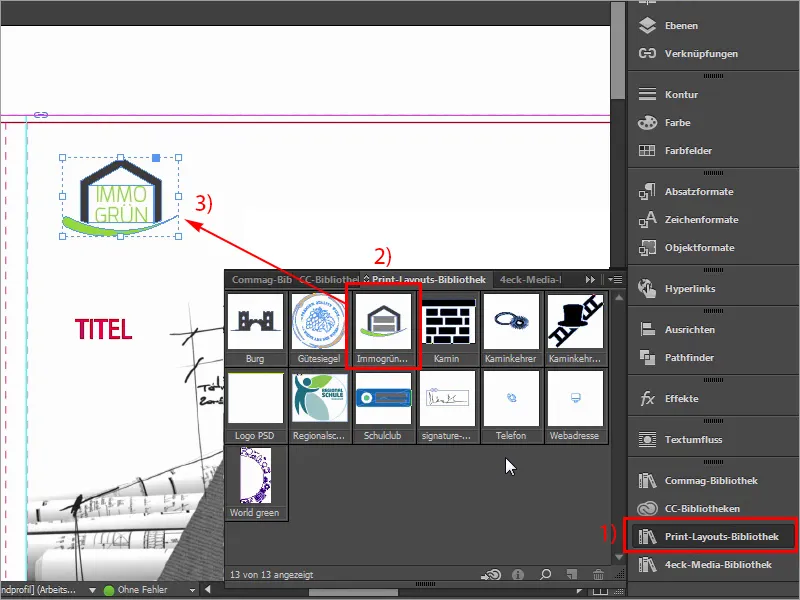
Langkah 20
Yang kami butuhkan sekarang tentu saja adalah pita warna kami di sini, yang membentang dari sini ke bawah sekali.
Saya akan menunjukkannya lagi pada template: Seperti ini, kami membutuhkannya. Mari kita lihat sebentar ukurannya: Yang pertama adalah nilai ini penting bagi saya (57,375 mm): saya akan menyalinnya.
Langkah 21–30
Langkah 21
Klik sekali (1), salin Lebar dari clipboard (2), konfirmasi, tentu saja, semuanya masih butuh warna yang sesuai, yaitu 50 0 100 0 (3).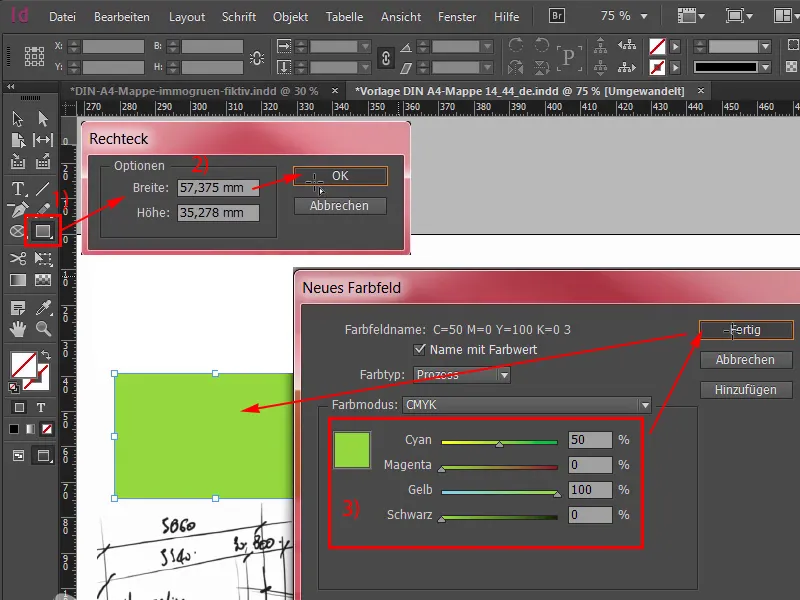
Langkah 22
Tambah, dan sekarang saya akan melompat ke bagian atas (1) dan sedikit menggulir keluar, ini bisa dilakukan dengan menekan tombol Alt dan menggerakkan mouse, lalu tarik ke bawah. Selain itu, kita butuh lingkaran di tengah, saya bisa memilihnya dengan mudah: Alat Elips (2), klik sekali, konfirmasi dengan ukuran 70 kali 70 mm (3), saya pilih warna Putih (4), gulir masuk, saya telah memilih lingkaran, saya menekan tombol Shift dan memilih elemen di belakangnya kemudian mencoba Panel Penyelarasan (5), dengan menyesuaikan semuanya di sumbu horizontal (6) dan sumbu vertikal (7). Sekarang sedikit bergeser, tidak masalah, dengan menekan Shift dan tombol panah ke kiri kita bisa memindahkannya ke posisi yang benar. Saya sedikit terinspirasi oleh atap sini.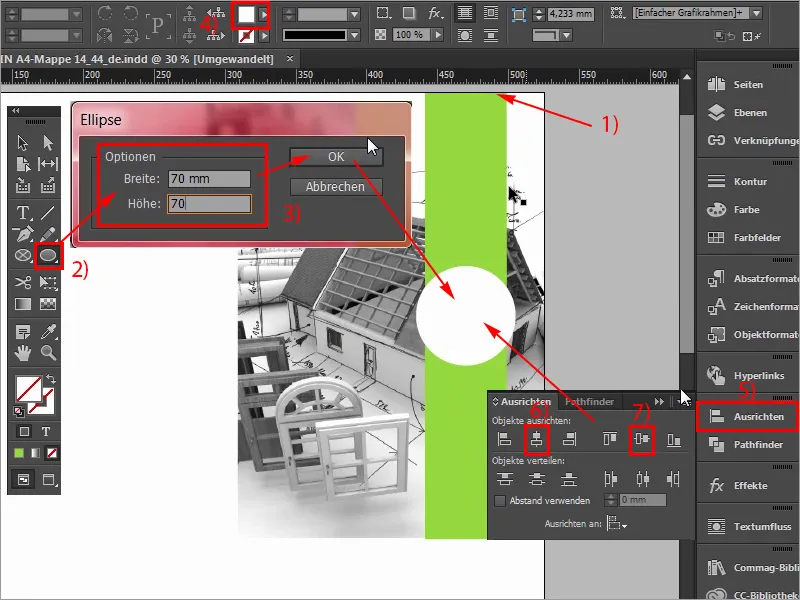
Langkah 23
Sekarang tentu saja yang masih kurang adalah tulisan di atasnya, Hidup Hijau, kita akan melakukannya dengan mudah melalui Alat Teks (1). Tarik kotak teks, ukuran font 97 Pt (2), gunakan font Exo dengan style Light (3). Dan kemudian warna Putih (4), lalu saya bisa mulai mengetik: Hijau, pilih semua, diubah ke huruf besar (5), konfirmasi, lalu saya akan menguranginya ke ukuran yang benar dengan melakukan Double click pada handle, diputar 90° (6), dan sekarang panduan sudah muncul, jadi kita sudah pada sumbu yang tepat, dan saya akan menyematkan kotak teks ini ke lingkaran awal, dan sekarang juga dengan tombol Shift dan tombol panah ke bawah 1,2,3,4,5 kali (7).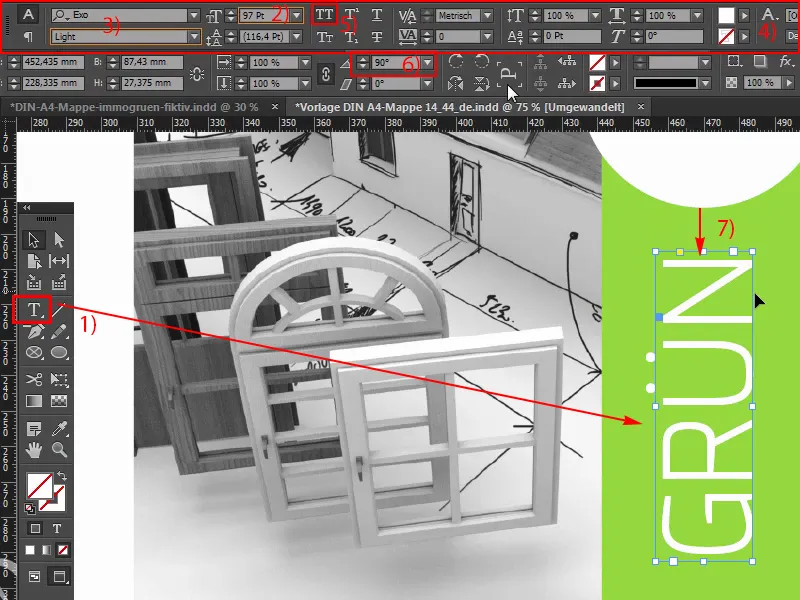
Langkah 24
Saya menggulir keluar sedikit dan kemudian saya membuat salinan dari itu dengan menekan Alt dan Shift, lalu saya akan melekatkannya juga di lingkaran. Begitu. Saya memperbesar kotak tersebut sedikit dan mengubah teksnya menjadi "Hidup". Sekarang lima kali ke atas lagi, ok, luar biasa, hanya perhatikan bahwa kita tidak terlalu dekat dengan pinggirannya, harus 4 mm (1). Saya yakin bahwa kita berada di jalur yang benar. Sekarang saya akan menyalin kotak teks terakhir ini, menjepitnya di tengah, mengubah warnanya menjadi Hijau (2). Saya akan menulis "ER" di sini (3), pusat (4), dan menggunakan gaya huruf Bold (5), saya ingin ini sedikit lebih gemuk, menguranginya ke ukuran yang diperlukan, kemudian dengan menekan tombol Shift lagi memilih lingkaran di belakangnya, Panel Penyelarasan dan menyesuaikan sumbu yang sesuai (6). Begitu mudahnya bagian luar ini, sebenarnya sudah selesai, dan kita bisa langsung melanjutkan dengan membuat desain sisi belakang yang akan kita buat di sisi kiri.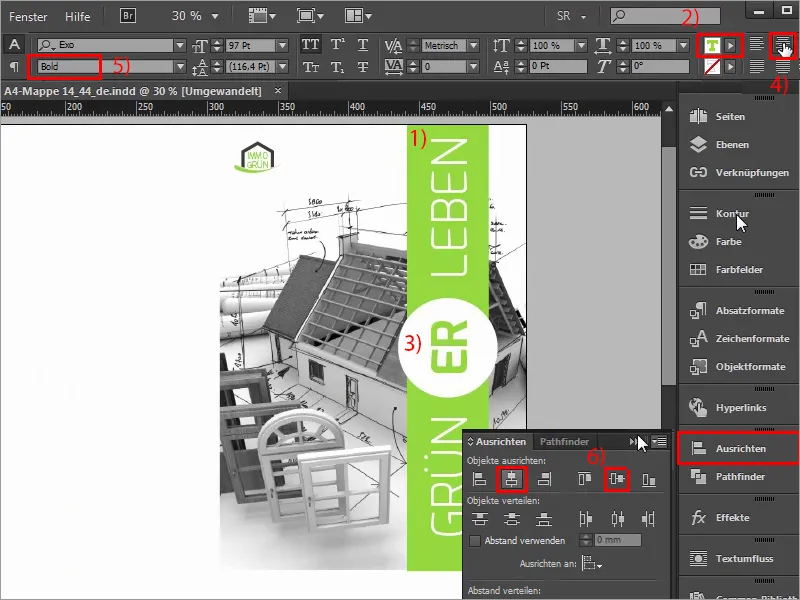
Langkah 25
Jadi kita akan mulai lagi, menarik Hilfslinien kita, mulai dari sisi kiri dari sudut atas sampai ke bawah, Anda pasti akan melihat jelas ketika Anda menarik Hilfslinien di sini, itu saling berpaut. Jadi kita hitung: 2 mm anschnitt, ditambah 80 mm sayap, berarti kita berada di 82 mm (1), dan bagian ini identik dengan bagian ini (2), jadi tinggi isian - dalam kasus ini punggung folder -, dan kita juga ada di situ. Saya ingin membawa itu dengan warna.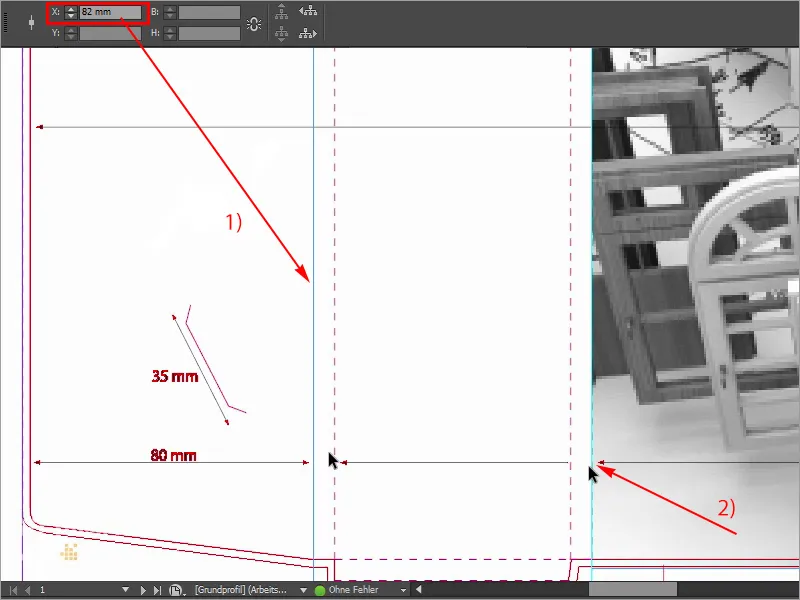
Langkah 26
Juga di bagian bawah, kita punya skenario yang sama di sini, jadi saya akan menarik Hilfslinie baru lagi, jika saya memperbesar sedikit, Anda akan melihat bahwa dari atas ke bawah itu adalah 310 mm, dan jika saya tarik sebuah Hilfslinien dari Lineal, saya tambahkan 2 mm di atas anschnitt, ditambah 310 ditambah 6 mm tinggi isian yang ada di sini, maka kita sampai di 318 mm, dan itu adalah kolom yang akan saya kerjakan.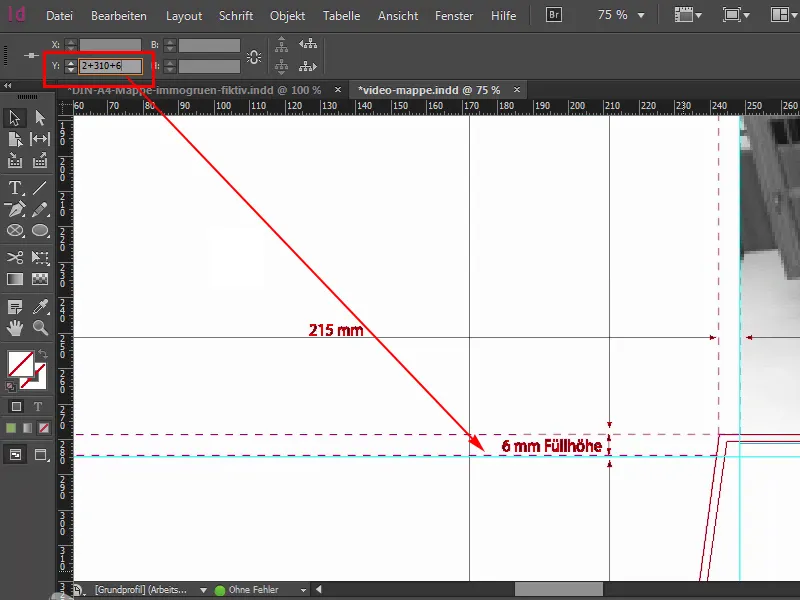
Langkah 27
Pertama-tama, kita perlu sedikit lebih hijau. Jadi: Tarik kotak baru (1), mulai dari kiri atas, saya akan memeriksa apakah posisinya sudah tepat di sana, sekali dirombak, warnanya benar, 50 dan 100, itulah hijau tua kita (2), dan sekarang saya lihat di atas, apakah kami sudah benar di sana. Sepertinya sudah bagus. Mari kita gulir sedikit hingga ke sini, dan kita harus menyempurnakan di sini. Jadi, di mana handle-nya? Di sini. Tarik sedikit ke bawah, ok, kemudian kita periksa lagi di sini di transisi: Kami melewati sedikit (3), jadi saya akan memperbaikinya secara manual, langsung di Hilfslinie langsung. Sekarang sisi belakang kami berkilau dengan hijau yang segar dan yang kurang adalah kotak teks yang mencolok kami, dan akan kita buat bersama.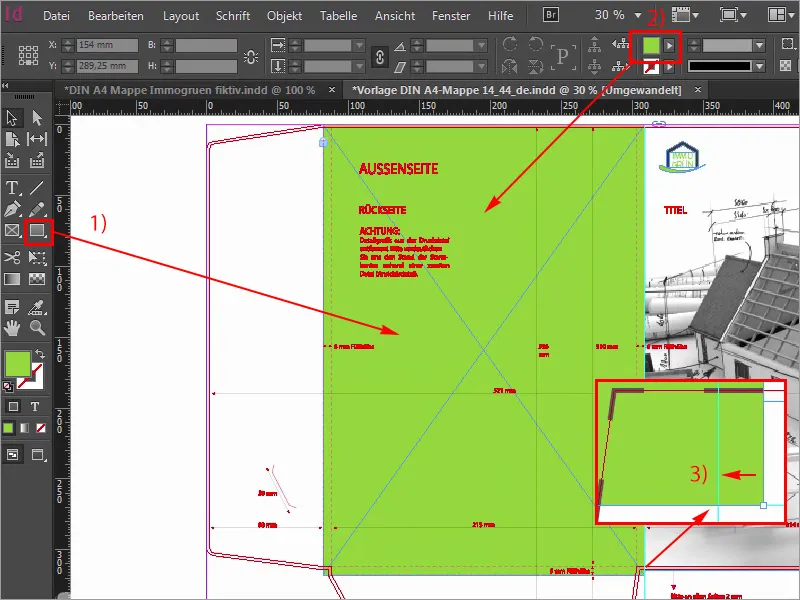
Langkah 28
Saya pertama-tama akan menarik garis bantu yang sesuai dan jangan heran dengan nilai-nilai yang sedikit aneh yang saya masukkan sekarang, tetapi saya sudah mengukurnya sebelumnya. Jadi: 99,705 mm (1) dan yang kedua 291,314 mm (2). Kami telah menarik garis di sini dan garis di sebelah kanan. Saya akan menyembunyikan bidang bantu ini (3) sekali, sehingga Anda dapat melihatnya dengan lebih jelas.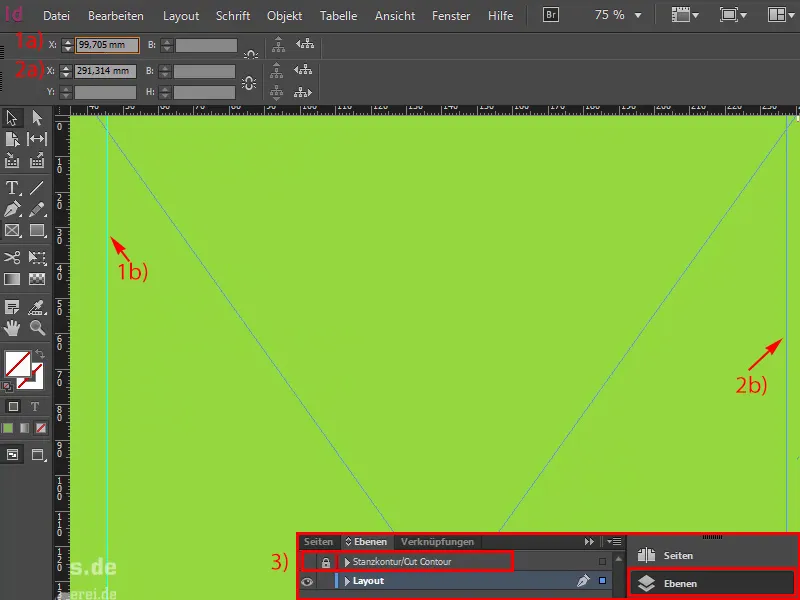
Langkah 29
Sekarang, mari lanjutkan. Pertama-tama, kami akan menggambar kotak putih (1). Untuk itu, saya akan mulai dari garis bantu sebelah kiri, saya akan mengubahnya semua ke warna Putih (2) dan akan menentukan tinggi yang sangat khusus, yaitu 38,22 mm (3).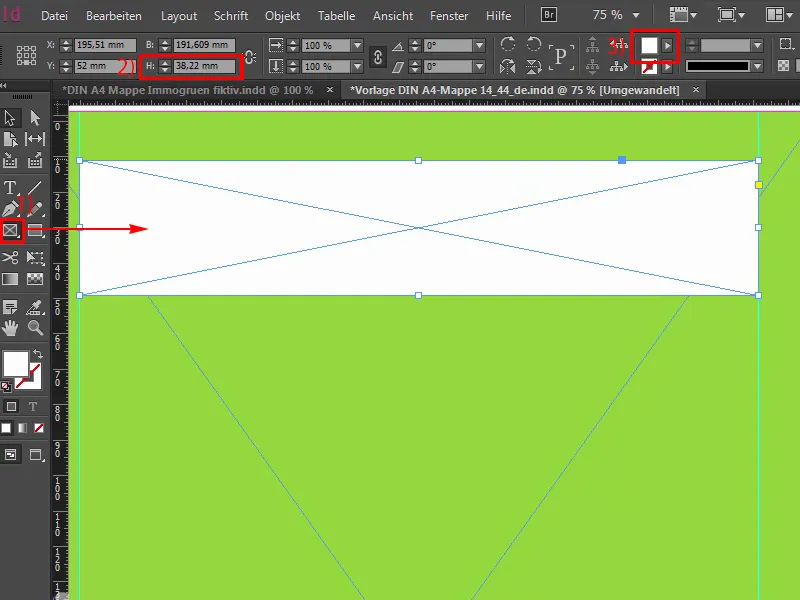
Langkah 30
Selanjutnya, saya akan menempatkan sebuah kotak teks (1) di sini.
Tentu saja bisa juga dilakukan semua sekali, itu berarti, kita menggambar kotak, mengisinya dengan warna Putih dan membuatnya menjadi bingkai teks yang sesuai, tetapi kami membutuhkannya nanti untuk pelapisan relif, oleh karena itu kami harus melakukannya di lapisan yang berbeda. Anda akan lihat nanti mengapa begitu, memang sedikit lebih rumit pada awalnya, tetapi tentu saja punya tujuannya.
Jadi saya akan menggunakan Exo di bold (2), aktifkan Huruf Kapital (3), besar 100 Pt (4). Dan warna, ya, sekarang akan diatur menjadi Hijau (5). Dan kemudian kita menulis: immogrün.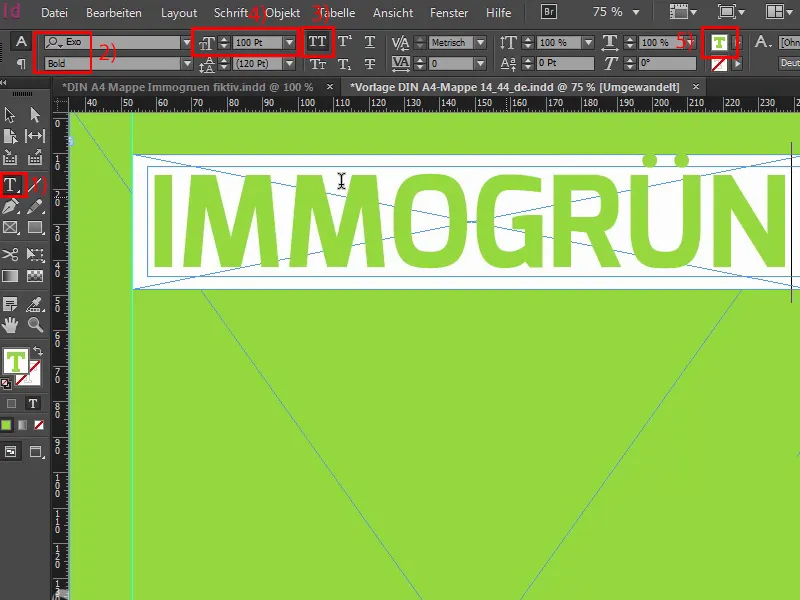
Langkah Terakhir
Langkah 31
Sekarang saya akan mengurangi ukuran kolom teks yang diperlukan, tanda keduanya berurutan dan atur dengan benar melalui Panel Penyelarasan (1). Baiklah. Lapisan belakangnya terkunci (2), Anda bisa lihat di sini dengan simbol kunci ini. Artinya, tidak ada yang akan terjadi di sini jika kita hanya mengklik-klik dengan mouse. Dan sekarang saya akan menyalin keduanya (3), membuat salinan di tempat ini, dan sekarang dengan tombol Shift- dan tombol panah ke bawah melompat dua jarak ke bawah. Dan sekarang kita melanjutkan, saya akan mengurangi ukuran kotak putih, khususnya ketinggian menjadi 26,933 mm. Tetapkan titik referensi (4) ke atas dan lagi pada 26,933 mm (5).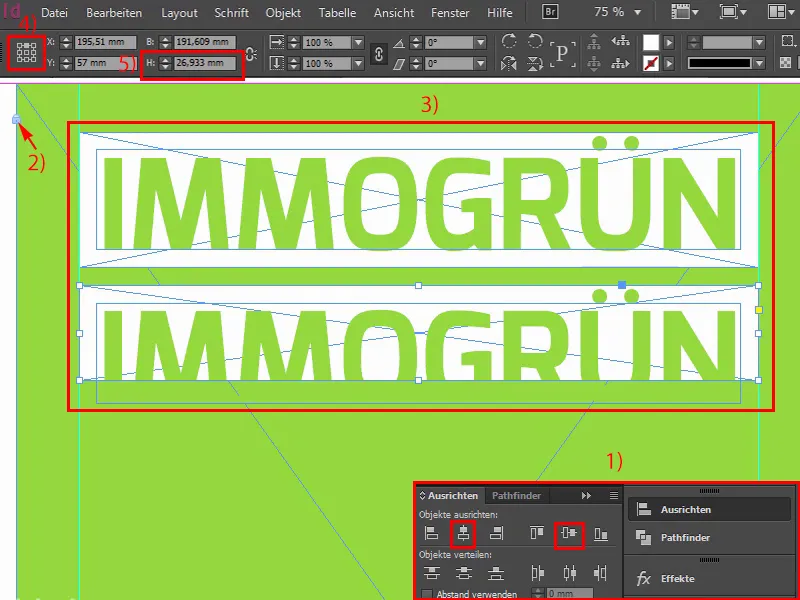
Langkah 32
Kita akan menurunkan ukuran font menjadi 60 Pt. Jadi, saya telah memasukkannya di sini, dan kemudian kita menambahkan: Kata pertama adalah "Fiktiv", mungkin tidak sepenuhnya cocok dengan apa yang ingin kami sampaikan di sini tentang pesan inti, tetapi dalam hal ini kami harus memasukkannya. Sekarang saya akan menarik garis bantu kedua di sini, karena akan menjadi tidak simetris, jika saat pengaturan kata kunci yang berbeda kita tidak memperhatikan bahwa kita harus memiliki penataan yang rapi di sini.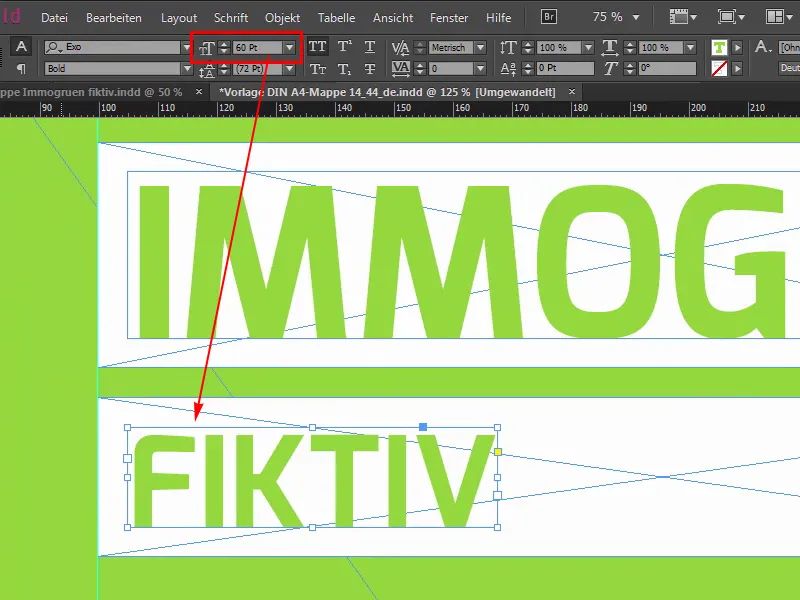
Langkah 33
Itulah sebabnya saya hanya akan menarik garis bantu di sini (1) dan juga di sini (2), sehingga kita setidaknya memiliki batas yang jelas di sebelah kiri dan kanan, dan di tempat-tempat di mana tidak sepenuhnya cocok, kami akan bermain di ruang tengah dengan sedikit variabel. Lanjutkan dengan mengurangi kotak putih ini (3). Saling salin, rapatkan sejajar … begitulah (4), saya akan menariknya sedikit lebih besar sekarang, tentu saja juga mencari kata-kata yang sesuai. Di tempat ini saya memilih "Originell", karena cocok cukup baik, dan sekarang kita bisa membantu diri dengan alat jarak, karena kami akan menyesuaikan jarak sekarang.
Langkah 34
Ini adalah alat jarak. Jika saya klik di sini, maka kita akan melihat, kami berada di 5 mm (1). Di sini kita berada di 10 mm, dengan menahan tombol Ctrl dan jika saya menggerakkan mouse ke kiri, saya akan menguranginya dan kemudian kami akan berada di 5 mm (2).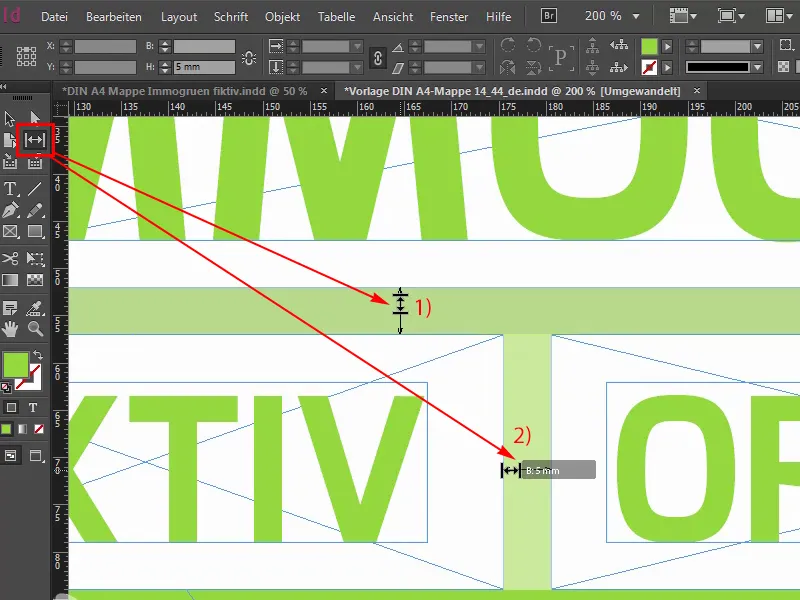
Langkah 35
Dengan prinsip ini, saya akan meletakkan bentuk baris berikutnya dengan mudah, tekan 12, Shift- dan tombol panah ke bawah, yang sudah Anda ketahui semuanya, pada dasarnya cukup jika kita menyalin salah satunya, kita tidak perlu menyalin keduanya. Dan ukuran font dalam hal ini adalah 40 (1). Ubah kata itu menjadi "Hip". Kata singkat juga, yang mungkin lebih digunakan sebagai pengisi, seperti yang mungkin sudah dapat Anda duga, tetapi tetap sesuai dengan citra perusahaan kami.
Jadi, jaraknya: 21,289 mm (2). Oke. Saling seret ke sana dan buat salinannya, ke kanan, kedua-duanya diperbesar, dan kata berikutnya adalah "Modern", tepat di bagian bawah garis bantu. Itu sebabnya kita telah membuatnya. Di bagian atas sini juga harus diperhatikan, bahwa kita perlu pergi sampai ke garis bantu, itu yang tidak saya pertimbangkan sebelumnya. Jadi. Dan sekarang kita membuat salinan, tarik bebas, karena kami tahu, alat jarak kami akan menyesuaikannya. "Kualitatif". Semua kata yang indah, yang sering digunakan oleh perusahaan seperti itu. Jadi: Alat jarak. Oke. Geser sedikit ke sana, kemudian 5 mm (3) …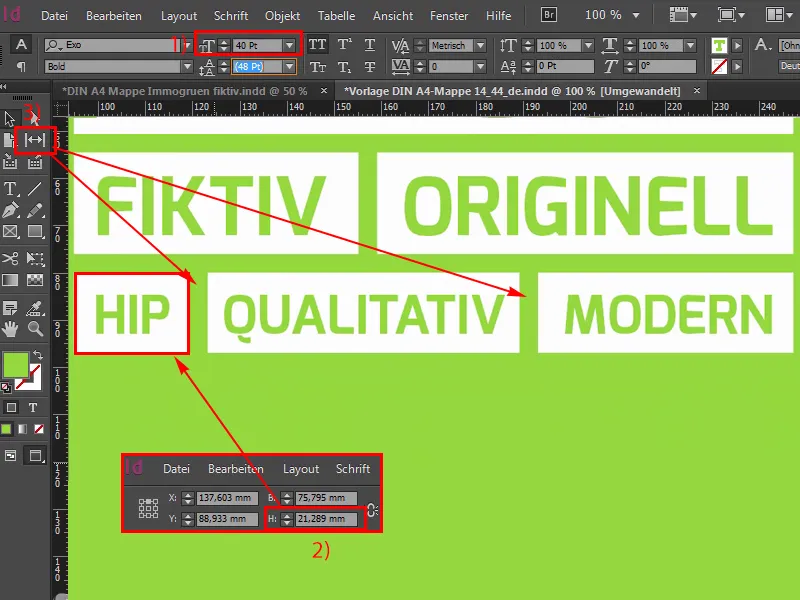
Langkah 36
Ya, dengan semangat kita melangkah ke baris berikutnya atau baris terakhir, jadi sekali menyalin, cepat, cepat, tarik kedua sisi sedikit lebih besar, ubah ukuran huruf menjadi 33 Pt, juga nilai yang agak aneh, mungkin tidak sering digunakan, tetapi saya harus mengukurnya seperti itu, dan di bagian Tinggi kotak putih memiliki 19,313 mm. Oke. Kemudian dorong ke kiri dan buat salinannya. Ubah huruf D menjadi M, maka kita akan memiliki paragraf. "Untuk saya". Dan sekali lagi ke kanan: "Untuk semua". Pusatkan kembali ke kanan, di sini mungkin kita perlu menyesuaikan lagi Tingginya, ya tepat, di situ juga, jadi kalian harus bersiap-siap. Tetapi itulah sebabnya saya menunjukkannya di sini. Dan sekarang kita mencari jarak yang sesuai di sini, juga ini adalah bantuan praktis, tapi menurut saya ini sedikit terlalu besar. Mungkin seperti ini. Saya rasa jika kita melihat semuanya dari sudut pandang atas, kita memiliki format kubus yang sangat indah di sini, di atas ini (1), masih sedikit kurang jarak, ini berarti, kita bisa sedikit lebih menurunkannya lagi di sini. Saya membayangkan seperti ini. Benar!
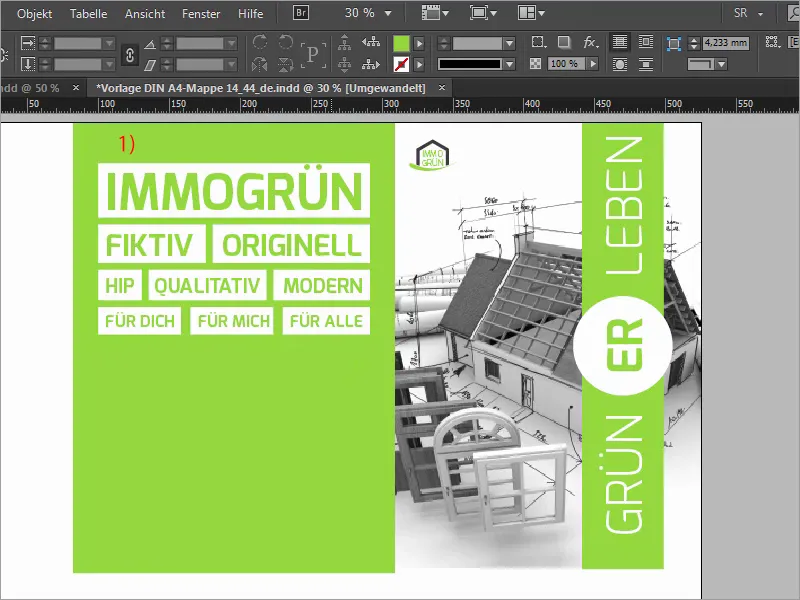
Langkah 37
Sekarang di bagian kiri bawah kita letakkan alamat kami, jadi cukup seret sebuah Kotak teks (1). Saya sudah memiliki teksnya di clipboard, itu adalah Exo Light (2) dengan 12 Pt (3). Kemudian kita cukup menyesuaikannya, sesuai dengan keinginan kita.
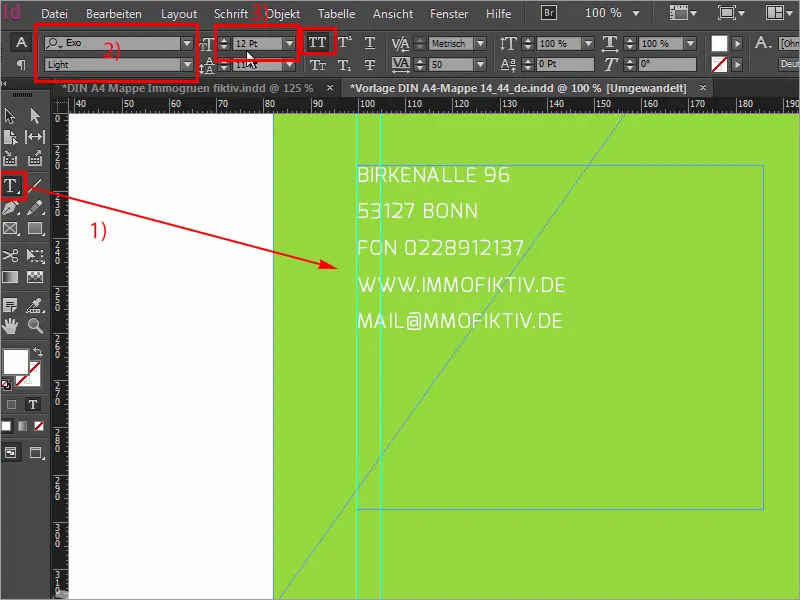
Langkah 38
Dan sekarang folder kita mendapatkan sayap. Kemudian tampilkan kontur pukulan, mungkin juga tarik keluar garis bantu di sini di bagian bawah, seolah-olah di sisi bawah persegi panjang hijau, lalu sayapnya hanya digandakan dengan Ctrl+D (1) dan dilengkapi dengan gambar yang sesuai (2). Saya hanya tariknya dari sana ke bawah, hingga ke garis bantu (3). Kurangi ukurannya, maka kita akan tepat mencapai tinggi tunjangan 6 mm gambar ini dan sekarang sudah terlihat sangat dominan, sayangnya. Jadi apa yang harus dilakukan? Tentu saja Trik 17: Cukup kurangi Opacity menjadi 30% (4), secara harfiah mengurangi intensitas gambar, dan itu membuatnya terlihat sedikit lebih seragam dan mungkin juga kurang mencolok. Kemudian tentu saja kita juga perlu potongan gambar yang cocok dari itu, jadi saya akan menandai konten gambar dan mencari tempat yang tepat di sini, yaitu, di mana lemari ini berdiri sekarang, itu bagus, kita ambil sedikit dari papan ketik, dari pena bola yang sangat bagus itu, saya bisa membayangkan seperti itu.
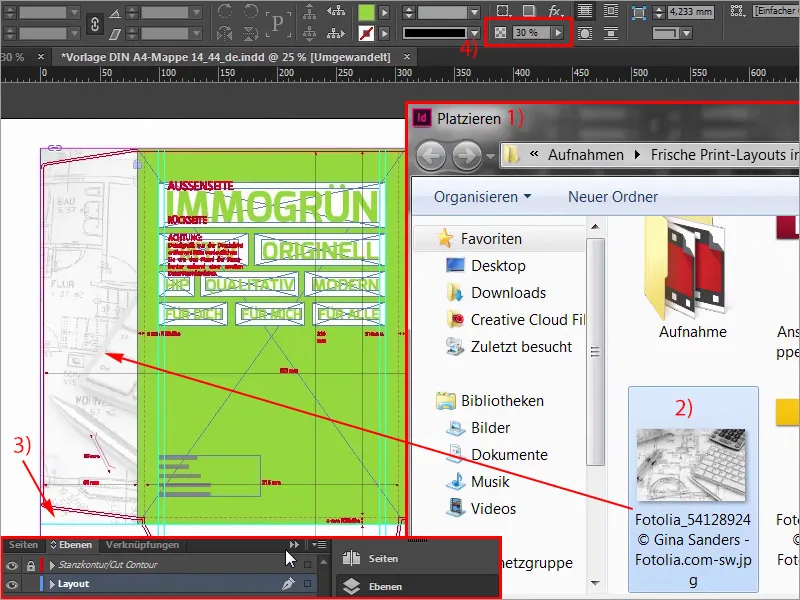
Langkah 39
Kemudian saya bisa membuat salinan dari gambar ini dan cukup saya akan menyesuaikan ukurannya dan menariknya ke bagian bawah, karena tentu saja kita juga memerlukan tata letak yang diilustrasikan di bagian bawah sayap.
Selalu pastikan bahwa kalian membawa kontur ini dengan baik, dan jika kita melihat semuanya sekarang, sebenarnya cukup baik, potongan gambar masih tidak sesuai, jadi saya pergi ke Customize>Fill proportionally, lalu saya lihat begitu, kemudian saya pikir, ya, cukup bagus, kita sudah memiliki lingkaran di sana, kita memasukkan papan kunci sekali lagi juga.
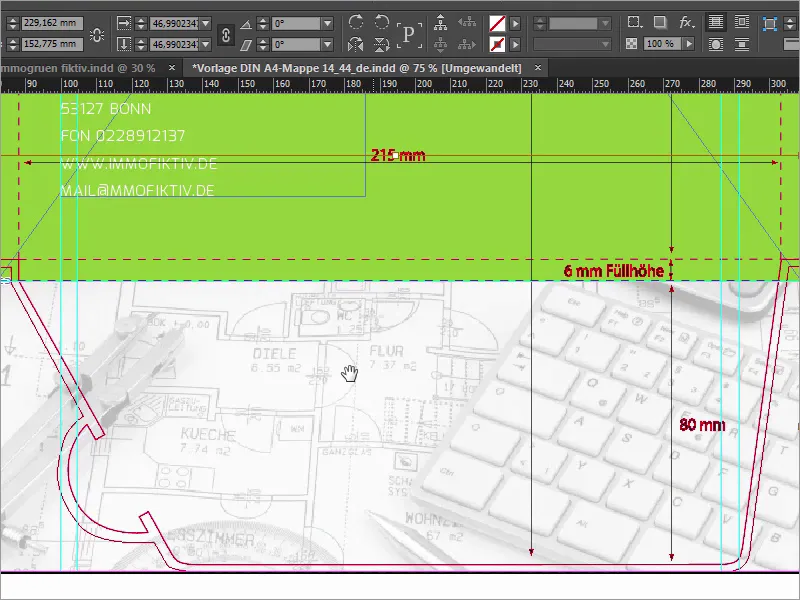
Langkah 40
Tetapi sekarang tentu saja kita perlu berpikir ulang: Bayangkanlah jika folder sekarang tertutup. Ketika map tertutup, maka seluruh gambar ini sebenarnya terbalik, dan kita tidak menginginkannya. Jadi karena itu kita harus menandai dan merujuk konten gambar tersebut. Perhatikan bahwa Titik acuan berada di tengah (1), dan kemudian melalui Objek>Transform sekali Reflection horizontal (2).
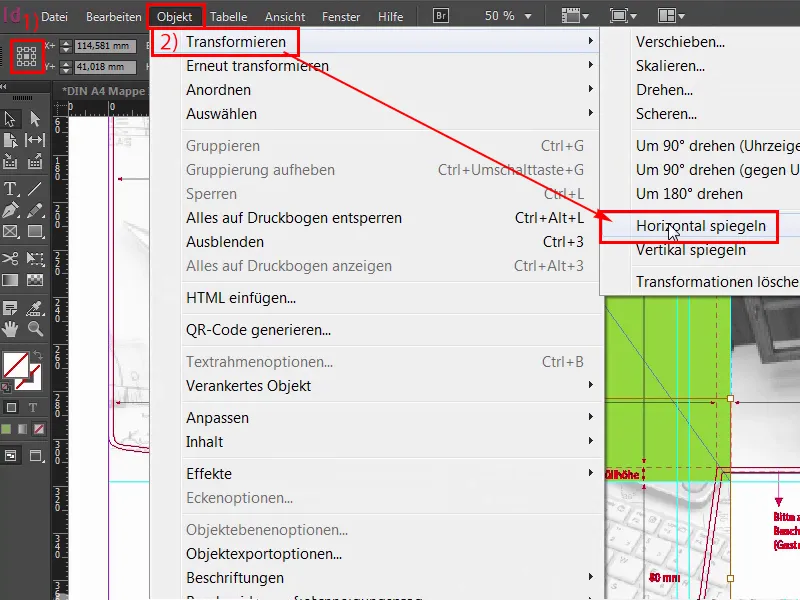
Langkah 41
Tapi itu belum cukup, kita juga perlu Objek>Transform>Reflection vertikal.
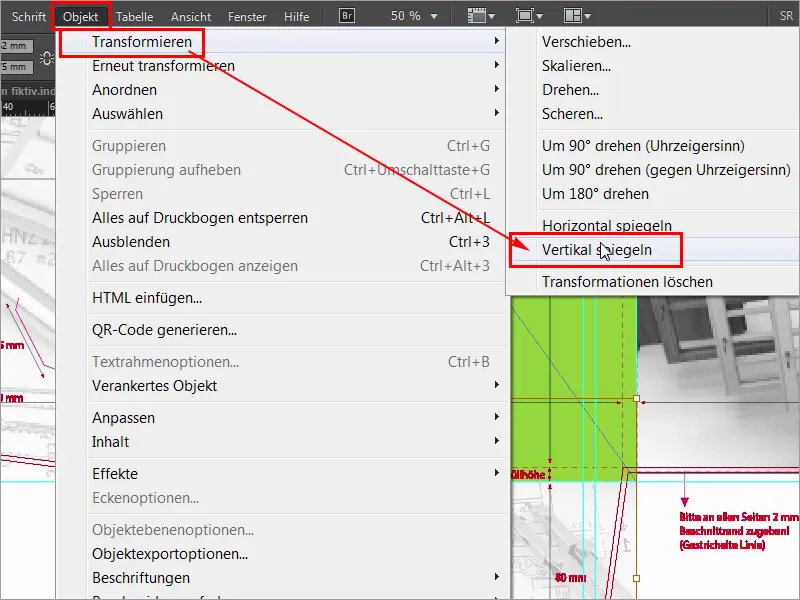
Langkah 42
Jadi, sekarang kita telah membaliknya dua kali dalam kedua arah, dan jika kita sekarang melipat folder, jadi ketika sayap menghadap ke dalam dan kita membukanya, semuanya sudah benar dan sangat membantu, jika kita dengan teliti membaca kata-kata seperti Dapur Lorong atau Angka, kita harus benar-benar dapat membacanya dengan benar. Jadi untuk hal seperti ini, silakan berhati-hati dan teliti, karena ini bisa menjadi malu. Itu saja dari bagian pertama, bagian kedua akan segera menyusul, jadi tetaplah berada di sini, teman-teman, sampai jumpa.



